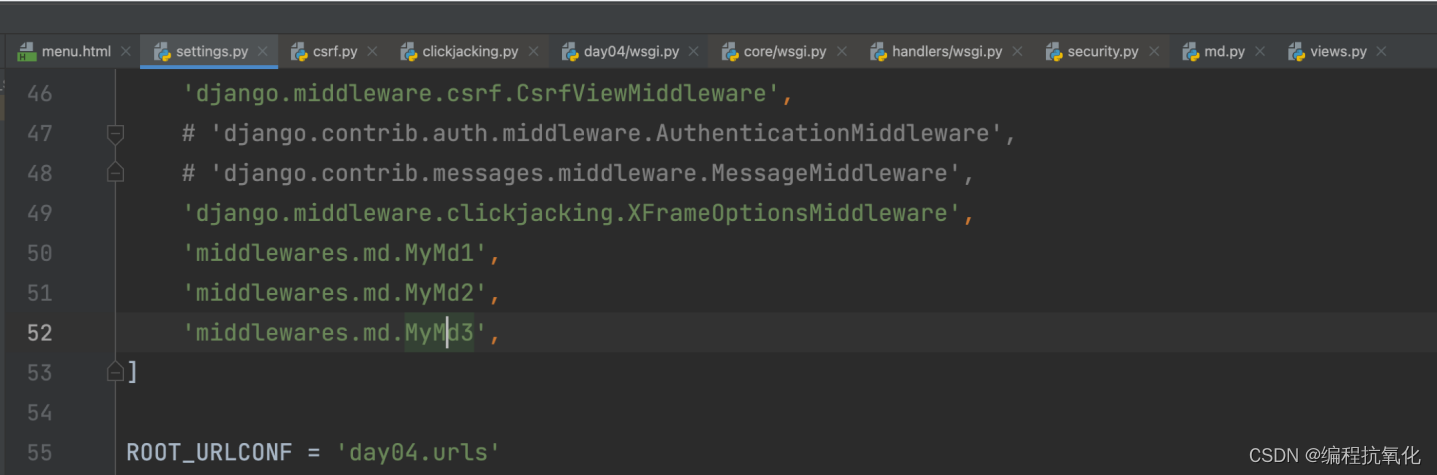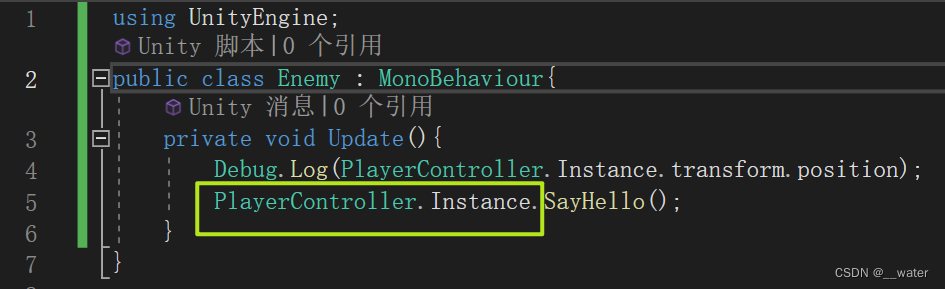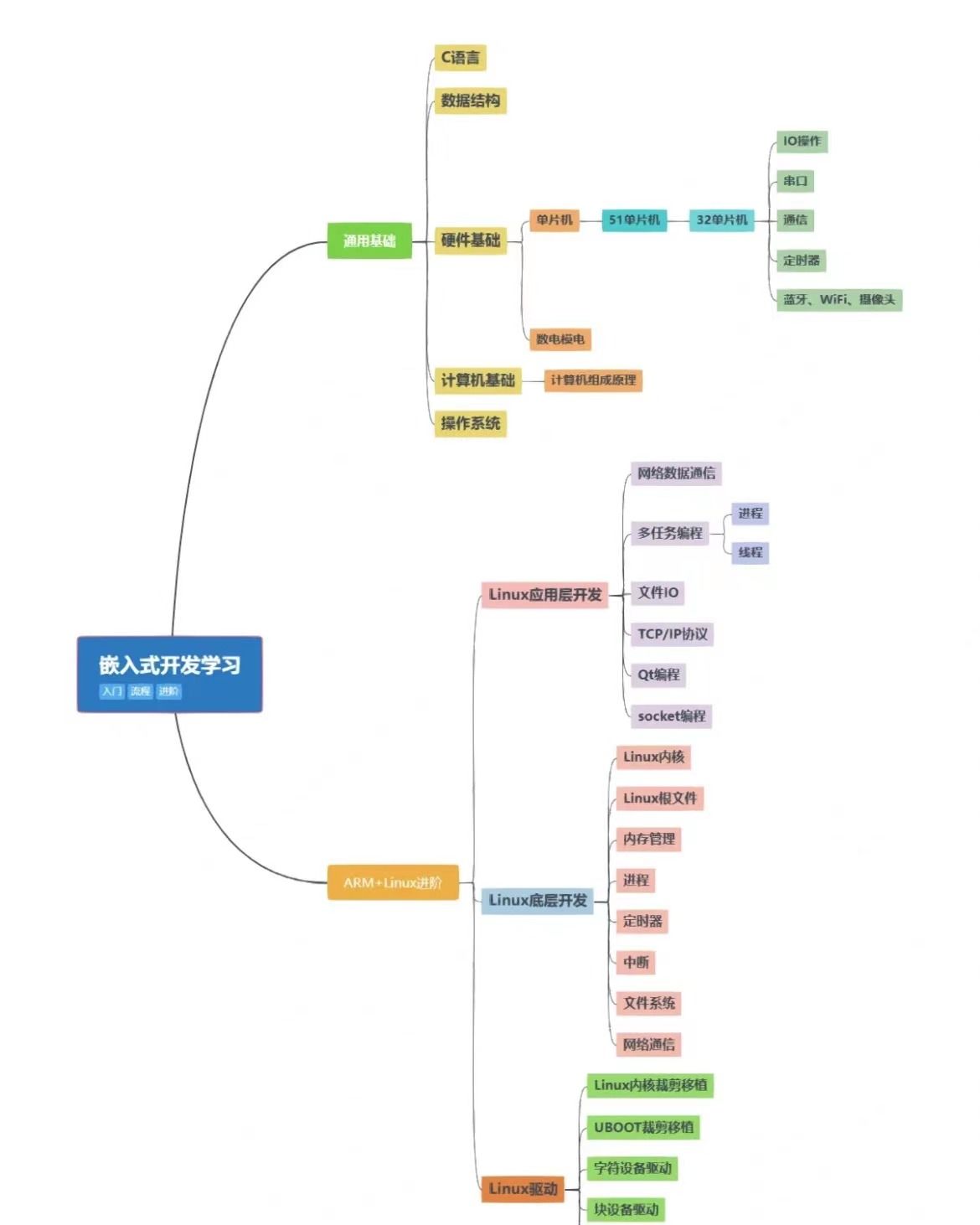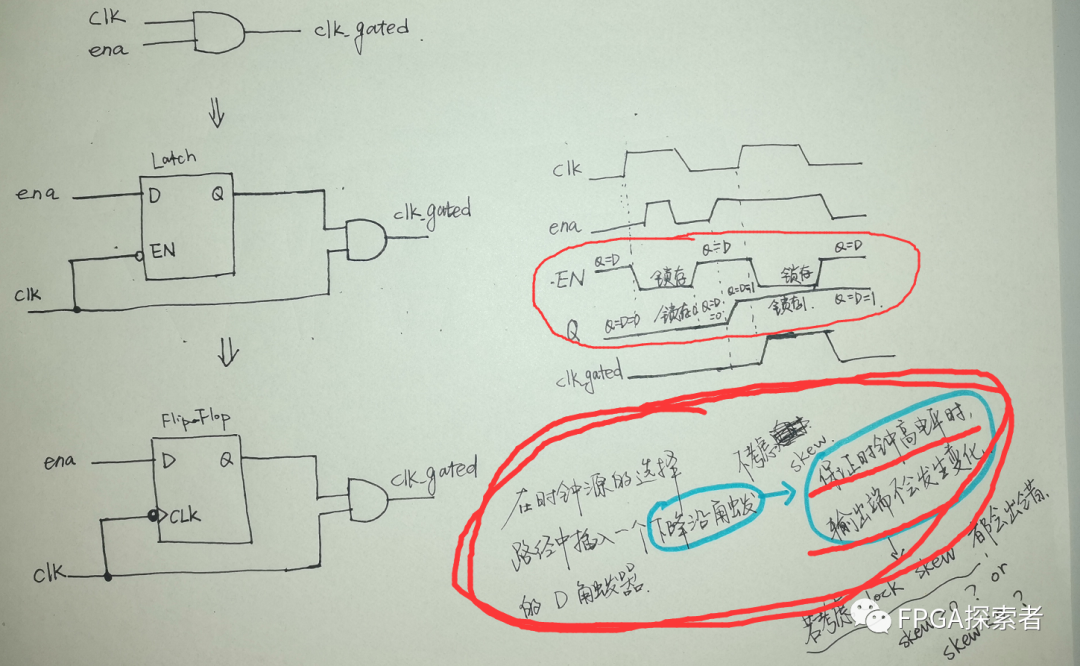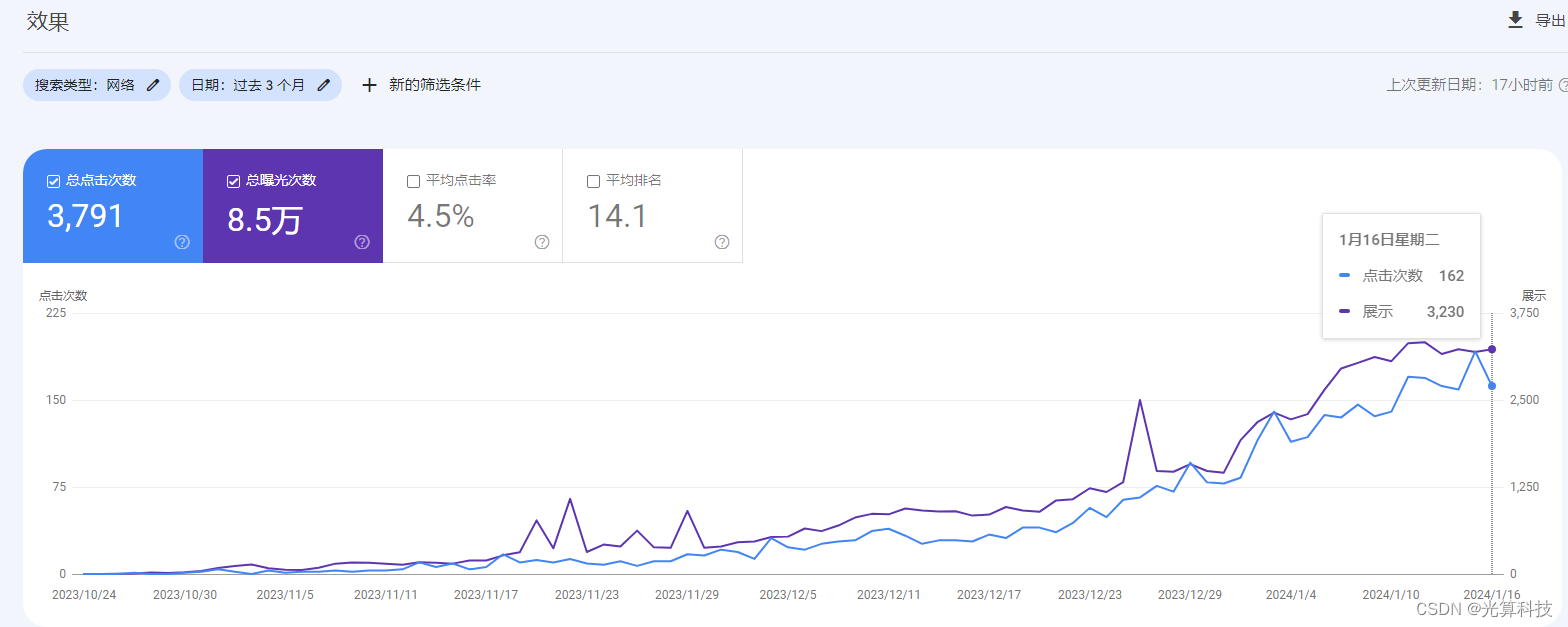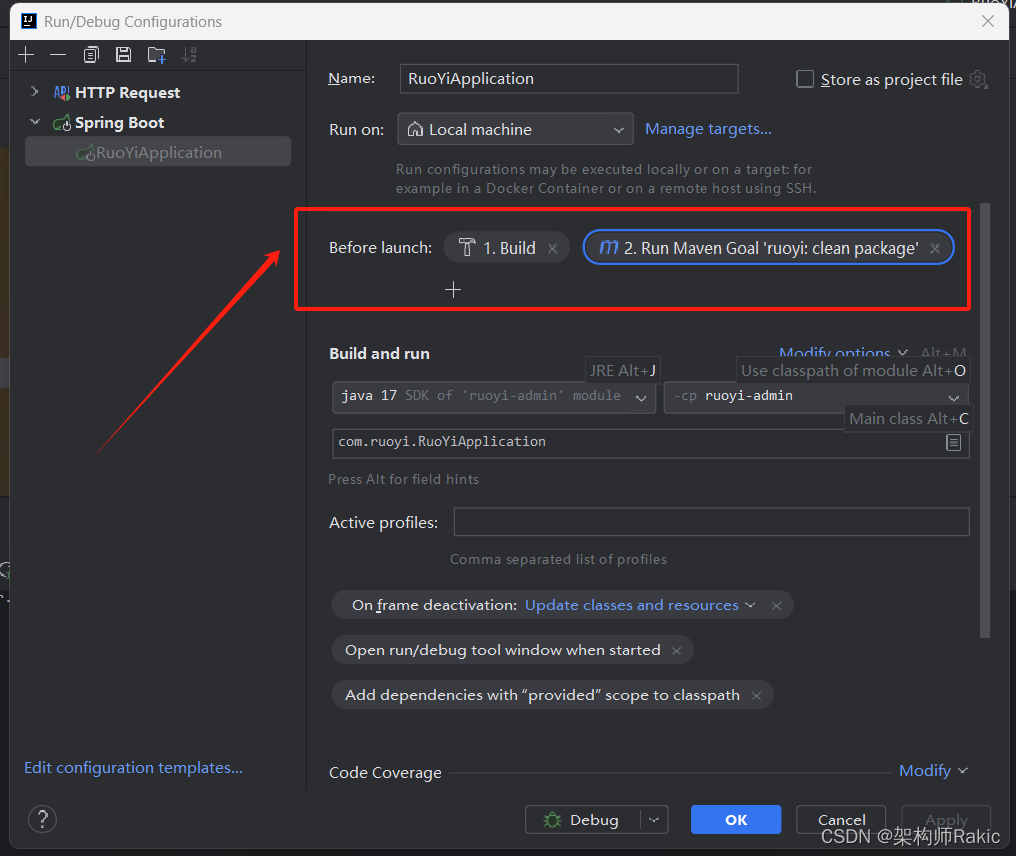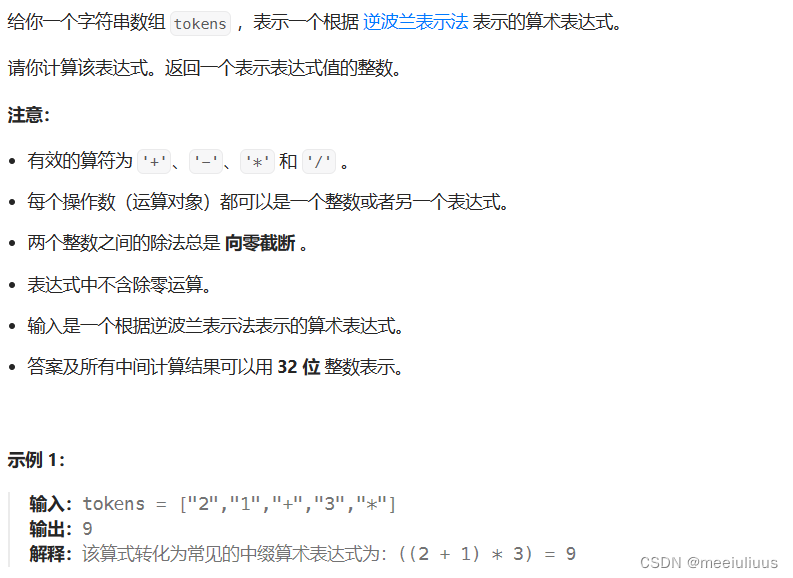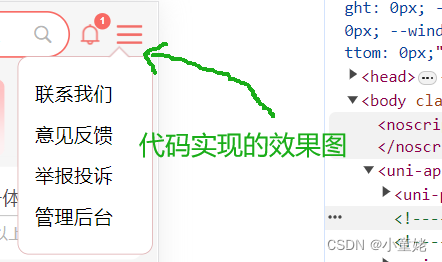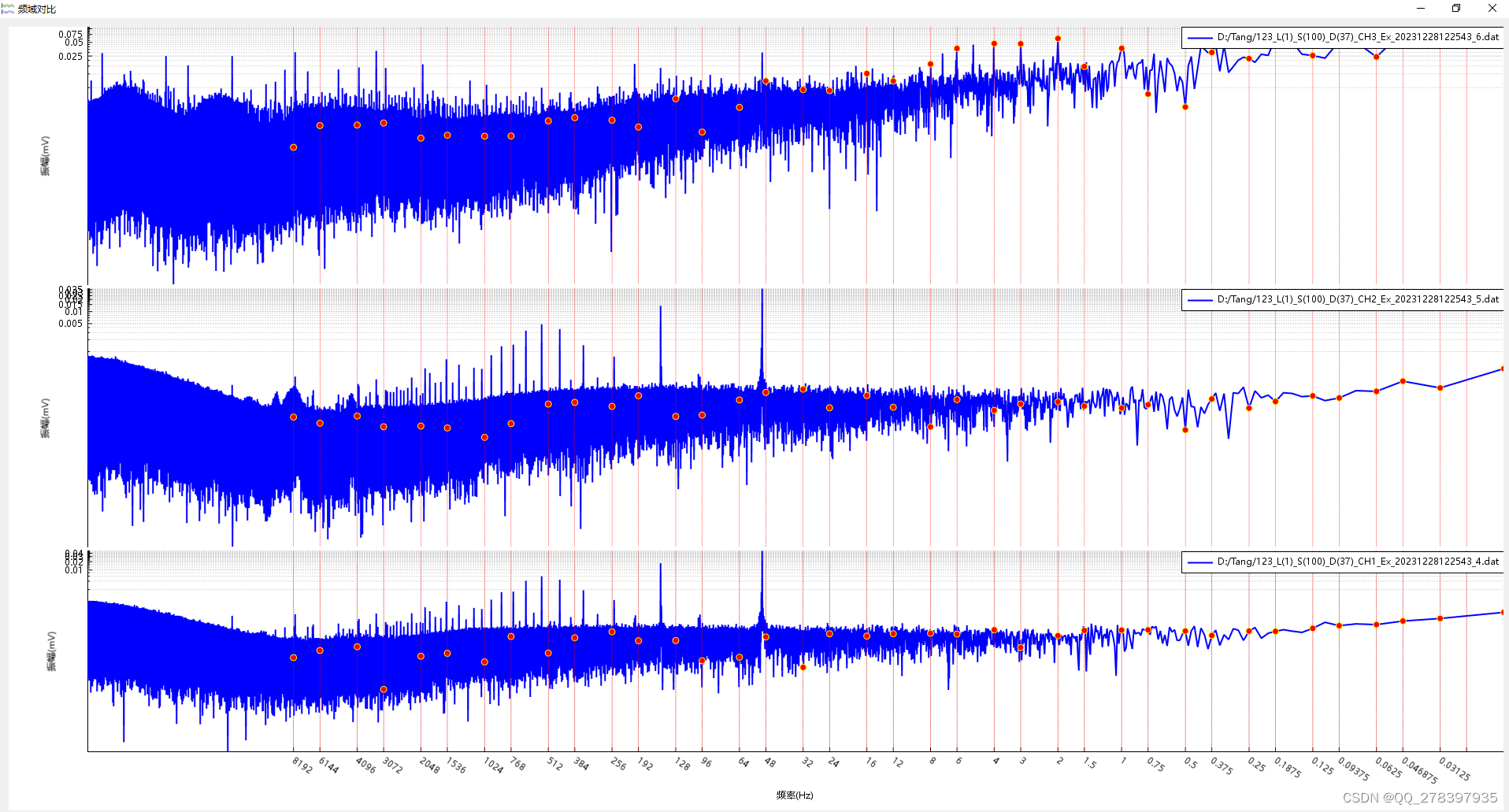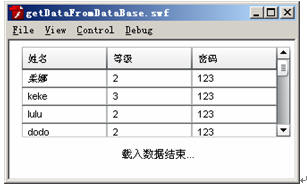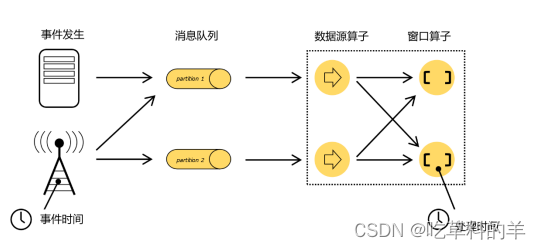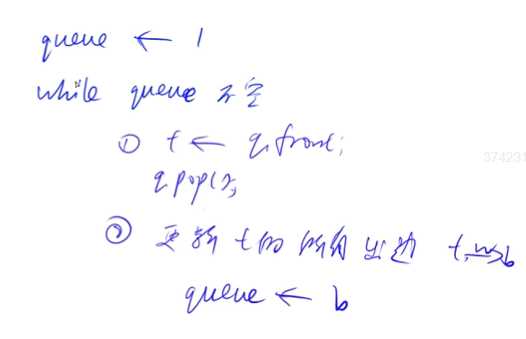简介:CentOS 8是一个基于Red Hat Enterprise Linux(RHEL)源代码构建的开源操作系统。它是一款稳定、可靠、安全的服务器操作系统,适合用于企业级应用和服务的部署。CentOS 8采用了最新的Linux内核和软件包管理系统,提供了更好的性能和安全性,同时还支持Docker和Kubernetes等容器化技术,方便用户进行应用程序的部署和管理。
前提CentOS 8默认使用DNF作为软件包管理器。DNF是基于RPM的Linux发行版的软件包管理器,用于在Fedora / RHEL / CentOS操作系统中安装、更新和删除软件包。它是Fedora 22、CentOS8和RHEL8的默认软件包管理器。DNF是YUM的下一代版本,并打算在基于RPM的系统中替代YUM。
一、安装JAVA环境
- Elasticsearch 是一个 Java 应用,所以需要先安装 Java,如果有,直接跳过此步骤。
以 root 或者其他 sudo 用户身份运行下面的命令,去安装 OpenJDK 软件包:
sudo dnf install java-11-openjdk-devel
- 验证java是否安装成功
java -version

二、安装 Elasticsearch
- 使用rpm命令导入源的 GPG:
sudo rpm --import https://artifacts.elastic.co/GPG-KEY-elasticsearch
- 打开你的文本编辑器,并且在/etc/yum.repos.d目录下创建源文件:
sudo nano /etc/yum.repos.d/elasticsearch.repo
- 如果你的机器没安nano,需要先安装nano
- 先判断你是否有nano
which nano
- 安装nano
sudo yum install nano
- 打开你的文本编辑器,并且在/etc/yum.repos.d目录下创建源文件:
sudo nano /etc/yum.repos.d/elasticsearch.repo
- 粘贴下面的内容到文件中:
[elasticsearch-7.x]
name=Elasticsearch repository for 7.x packages
baseurl=https://artifacts.elastic.co/packages/7.x/yum
gpgcheck=1
gpgkey=https://artifacts.elastic.co/GPG-KEY-elasticsearch
enabled=1
autorefresh=1
type=rpm-md
- 保存文件并且关闭你的文本编辑器。现在源已经被启用,安装 Elasticsearch 软件包
sudo dnf install elasticsearch
- 安装完成后,启用
sudo systemctl enable elasticsearch.service --now
- 验证 Elasticsearch 是否运行,使用 curl 命令
curl -X GET "localhost:9200/"
将会输出:
{"name" : "centos8.localdomain","cluster_name" : "elasticsearch","cluster_uuid" : "V_mfjn2PRJqX3PlZb_VD7w","version" : {"number" : "7.6.0","build_flavor" : "default","build_type" : "rpm","build_hash" : "7f634e9f44834fbc12724506cc1da681b0c3b1e3","build_date" : "2020-02-06T00:09:00.449973Z","build_snapshot" : false,"lucene_version" : "8.4.0","minimum_wire_compatibility_version" : "6.8.0","minimum_index_compatibility_version" : "6.0.0-beta1"},"tagline" : "You Know, for Search"
}
常用命令:
重启es命令:systemctl restart elasticsearch.service
失败解决问题后启动es:systemctl start elasticsearch.service
查看es状态:systemctl status elasticsearch.service
三、远程访问
- 如果你允许远程访问你的Elasticsearch服务器,你需要配置你的防火墙,并且仅仅允许从受信任的客户端通过9200端口访问Elasticsearch。
例如,仅仅允许从192.168.121.80来的访问,输入下面的命令:
运行下面的命令,允许从远程受信任的 IP 地址访问 9200端口:
sudo firewall-cmd --new-zone=elasticsearch --permanent
sudo firewall-cmd --reload
sudo firewall-cmd --zone=elasticsearch --add-source=192.168.121.80/32 --permanent
sudo firewall-cmd --zone=elasticsearch --add-port=9200/tcp --permanent
sudo firewall-cmd --reload
不要忘记将
192.168.121.80修改成你的远程 IP 地址。
- 稍后,如果你想允许从其他IP 地址访问,使用:
sudo firewall-cmd --zone=elasticsearch --add-source=<IP_ADDRESS> --permanent
sudo firewall-cmd --reload
- 一旦防火墙被配置好了,下一步就是修改Elasticsearch的配置文件,并且允许Elasticsearch监听外部连接。
想要这样做,打开elasticsearch.yml配置文件:
sudo nano /etc/elasticsearch/elasticsearch.yml
- 搜索包含network.host,去掉注释,并且修改为:
network.host: 0.0.0.0
- 如果你拥有多个网络接口,指定接口 IP 地址来强制 Elasticsearch 仅仅监听指定的网络接口。
重启 Elasticsearch 服务,使修改生效:
sudo systemctl restart elasticsearch
- 服务器Ip+端口号就可以直接远程访问了